Consejos para Optimizar el Uso de Batería en Laptop HP.
- Maximiza el rendimiento de tu laptop HP: Consejos para prolongar la vida útil de la batería.
- REPARACIÓN DE BATERÍA SIN ABRIRLA ?️ MÉTODO MUY FÁCIL.
-
? El MEJOR TRUCO (Que Nadie Usa) para CUIDAR TU BATERÍA ? ¿CÓMO CALIBRAR la BATERÍA de mi iPHONE?
- ¿Cómo configurar la alimentación de energía para optimizar el uso de batería en una laptop HP?
- ¿Qué programas o aplicaciones consumen más energía y cómo gestionarlos para prolongar la duración de la batería de una laptop HP?
- ¿Cuáles son las mejores prácticas para cuidar la batería de una laptop HP y evitar su deterioro prematuro?
- ¿Existen trucos o herramientas adicionales para maximizar la vida útil de la batería y mantener un rendimiento óptimo en una laptop HP?
- Palabras Finales
- Comparte y comenta
Maximiza el rendimiento de tu laptop HP: Consejos para prolongar la vida útil de la batería.
1. Configura la configuración de energía
Una de las formas más sencillas de maximizar el rendimiento de tu laptop HP, y prolongar la vida útil de la batería es ajustando la configuración de energía. En la mayoría de los casos, tu computadora portátil puede estar configurada para operar en modo de alto rendimiento, lo que significa que consume mucha energía de la batería. Si bien esto puede ser útil para ciertas tareas, como juegos o edición de video, no es necesario para la mayoría de las actividades cotidianas.
Para ajustar la configuración de energía:
- Haz clic derecho en el icono de la batería en la bandeja del sistema y selecciona "Opciones de energía".
- Selecciona un plan de energía que tenga una configuración de bajo consumo de energía, como "Ahorro de energía" o "Equilibrado".
- Haz clic en "Cambiar la configuración del plan" y ajusta la configuración según tus necesidades.
2. Controla las aplicaciones en segundo plano
Las aplicaciones que se ejecutan en segundo plano pueden consumir mucha energía de la batería de tu computadora portátil sin que te des cuenta. Algunas aplicaciones, como los programas antivirus o los clientes de correo electrónico, pueden ser necesarias para el correcto funcionamiento de tu PC. Sin embargo, otras aplicaciones, como los juegos o las redes sociales, pueden ser desactivadas cuando no estás usándolas.
Para controlar las aplicaciones en segundo plano:
- Haz clic en el botón de inicio y escribe "Administrador de tareas".
- En la pestaña "Procesos", clasifica los procesos por consumo de energía y cierra aquellos que no sean esenciales.
3. Desactiva los dispositivos no esenciales
Los dispositivos externos, como los puertos USB, las tarjetas de red y los dispositivos Bluetooth, también consumen energía de la batería de tu computadora portátil. Si no estás usando estos dispositivos, desactívalos para prolongar la vida útil de la batería de tu laptop HP.
Para desactivar los dispositivos no esenciales:
Mira También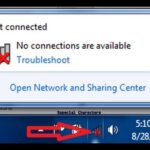 Activación Fácil y Rápida de Wifi en Laptop HP
Activación Fácil y Rápida de Wifi en Laptop HP- Haz clic en el botón de inicio y escribe "Administrador de dispositivos".
- Busca los dispositivos que no estés usando y haz clic derecho en ellos para desactivarlos.
4. Ajusta el brillo de la pantalla
El brillo de la pantalla es otra de las principales causas de consumo de energía de la batería de tu laptop HP. Si bien es importante tener una pantalla clara y fácil de leer, el brillo puede ser ajustado para reducir el consumo de energía.
Para ajustar el brillo de la pantalla:
- Haz clic en el icono de la batería en la bandeja del sistema y selecciona "Ajustar brillo".
- Mueve el control deslizante hacia la izquierda para reducir el brillo de la pantalla.
5. Usa el adaptador de CA cuando sea posible
Si tienes acceso a una toma de corriente, es mejor usar el adaptador de CA en lugar de la batería de tu laptop HP. El adaptador de CA proporciona energía constante y evita que la batería se descargue.
Para usar el adaptador de CA:
- Conecta el adaptador de CA a la toma de corriente y a tu computadora portátil.
- Asegúrate de que la batería esté completamente cargada antes de desconectar el adaptador de CA.
6. Mantén la laptop HP limpia y sin polvo
Por último, pero no menos importante, mantener tu computadora portátil limpia y sin polvo es importante para maximizar su rendimiento y prolongar la vida útil de la batería. Un exceso de polvo puede obstruir los ventiladores y causar que la laptop se sobrecaliente, lo que puede acortar la vida útil de la batería.
Para mantener limpia tu laptop HP:
Mira También Cómo Acelerar el Rendimiento de Tu Laptop con Windows 10
Cómo Acelerar el Rendimiento de Tu Laptop con Windows 10- Usa un paño suave para limpiar la pantalla y el teclado.
- Usa aire comprimido para limpiar los ventiladores y otras áreas difíciles de alcanzar.
Siguiendo estos consejos, puedes maximizar el rendimiento de tu laptop HP y prolongar la vida útil de la batería. Además, estos ajustes también pueden ayudarte a ahorrar energía y reducir tu factura de electricidad.
REPARACIÓN DE BATERÍA SIN ABRIRLA ?️ MÉTODO MUY FÁCIL.
? El MEJOR TRUCO (Que Nadie Usa) para CUIDAR TU BATERÍA ? ¿CÓMO CALIBRAR la BATERÍA de mi iPHONE?
¿Cómo configurar la alimentación de energía para optimizar el uso de batería en una laptop HP?
Para configurar la alimentación de energía en una laptop HP y optimizar el uso de la batería, sigue estos pasos:
1. Haz clic en el icono de la batería en la barra de tareas de Windows.
2. Selecciona "Configuración de energía".
3. Selecciona el plan de energía "Ahorro de energía" o "Economizador de batería", ya que estos planes están diseñados para reducir el consumo de energía en la laptop.
4. Haz clic en "Cambiar configuración del plan".
5. Ajusta la configuración de la batería según tus preferencias. Puedes establecer el tiempo de espera para apagar la pantalla y poner en suspensión la laptop cuando no se está en uso, así como ajustar el brillo de la pantalla para reducir el consumo de energía.
6. También puedes desactivar dispositivos como el Bluetooth o el Wi-Fi cuando no los estés usando.
7. Cuando no estés usando la laptop, asegúrate de cerrar todas las aplicaciones y programas para que la laptop no consuma energía innecesariamente.
En conclusión: Configurar adecuadamente la alimentación de energía en una laptop HP puede ayudarte a optimizar el uso de la batería y prolongar su duración. Siguiendo los pasos mencionados anteriormente, podrás ajustar la configuración a tus necesidades y ahorrar energía.
¿Qué programas o aplicaciones consumen más energía y cómo gestionarlos para prolongar la duración de la batería de una laptop HP?
Los programas que más consumen energía son aquellos que requieren un alto rendimiento del procesador y la tarjeta gráfica, como los videojuegos o programas de edición de video. Para gestionarlos y prolongar la duración de la batería de una laptop HP, se pueden seguir los siguientes consejos:
1. Cerrar programas innecesarios: Cuando no se estén utilizando, cerrar programas que no sean esenciales para ahorrar energía y reducir la carga en el procesador.
Mira También Soluciones Prácticas Para Arreglar el Problema de Wifi en Laptops.
Soluciones Prácticas Para Arreglar el Problema de Wifi en Laptops.2. Reducir el brillo de la pantalla: La pantalla es uno de los componentes que más energía consume, por lo que reducir el brillo puede ayudar a prolongar la duración de la batería.
3. Desactivar Bluetooth y Wi-Fi: Cuando no se estén usando, desactivar estas funciones para ahorrar energía.
4. Usar el modo de ahorro de energía: Los sistemas operativos tienen modos de ahorro de energía que ajustan automáticamente la configuración del sistema para reducir el consumo de energía.
5. Utilizar programas de gestión de energía: Algunas laptops HP vienen con programas de gestión de energía que permiten ajustar la configuración del sistema para maximizar la duración de la batería.
Siguiendo estos consejos se puede prolongar la duración de la batería de una laptop HP y reducir el consumo innecesario de energía.
¿Cuáles son las mejores prácticas para cuidar la batería de una laptop HP y evitar su deterioro prematuro?
Las mejores prácticas para cuidar la batería de una laptop HP y evitar su deterioro prematuro son:
Mira También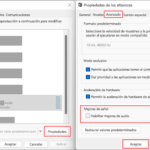 Cómo Resolver los Problemas de Sonido en una Laptop.
Cómo Resolver los Problemas de Sonido en una Laptop.1. Mantener la batería entre un 20% y un 80% de carga: Las baterías de iones de litio utilizadas en la mayoría de las laptops HP funcionan mejor cuando se mantienen dentro de este rango de carga. Cargar la batería al 100% o dejar que se descargue completamente puede acelerar su deterioro.
2. Desconectar el cargador cuando la batería esté llena: Si la batería está completamente cargada, desconectar el cargador evitará que la batería siga recibiendo corriente y se sobrecargue.
3. Evitar temperaturas extremas: Las baterías de iones de litio pueden verse afectadas por temperaturas extremadamente altas o bajas. Es importante mantener la laptop en un lugar fresco y seco, y evitar exponerla a temperaturas extremas.
4. No dejar la batería sin usar por largos períodos: Si no planeas usar tu laptop HP durante un largo período de tiempo, es importante asegurarse de que la batería tenga al menos un 50% de carga antes de apagar la laptop. Si la batería está completamente descargada durante mucho tiempo, puede ser difícil de cargar nuevamente y su vida útil podría verse reducida.
5. Utilizar la configuración de ahorro de energía: Configurar la laptop HP para que entre en modo de suspensión o hibernación cuando no se use durante un período prolongado de tiempo puede ayudar a preservar la carga de la batería.
6. Actualizar regularmente el software de la laptop: Las actualizaciones de software pueden corregir errores y optimizar el consumo de energía, lo que puede contribuir a una mejor gestión de la batería y prolongar su vida útil.
 Los Beneficios de Usar la Interfaz de EFI en tu Laptop.
Los Beneficios de Usar la Interfaz de EFI en tu Laptop.En resumen, para cuidar la batería de una laptop HP y evitar su deterioro prematuro, es importante mantenerla entre un 20% y un 80% de carga, desconectar el cargador cuando esté llena, evitar temperaturas extremas, no dejar la batería sin usar por largos períodos, utilizar la configuración de ahorro de energía y actualizar regularmente el software de la laptop.
¿Existen trucos o herramientas adicionales para maximizar la vida útil de la batería y mantener un rendimiento óptimo en una laptop HP?
Sí, existen algunos trucos y herramientas adicionales que pueden ayudarte a maximizar la vida útil de la batería y mantener un rendimiento óptimo en una laptop HP.
Aquí te dejamos algunos consejos:
- Configura la gestión de energía: La mayoría de los sistemas operativos, incluyendo Windows, ofrecen opciones de gestión de energía. Puedes configurar estas opciones para que tu laptop HP consuma menos energía cuando no estás usando aplicaciones intensivas. Por ejemplo, puedes reducir el brillo de la pantalla o programar la suspensión automática del sistema después de un período de inactividad.
- Limpia regularmente el ventilador: El ventilador de la laptop HP ayuda a mantener el sistema fresco y a evitar sobrecalentamientos que pueden dañar el hardware. Sin embargo, con el tiempo, el ventilador puede acumular polvo y suciedad, lo que reduce su eficacia. Es recomendable limpiarlo con regularidad para asegurarte de que está funcionando correctamente.
- Utiliza un software de optimización: Existen varios programas de software de optimización que pueden ayudarte a mantener el rendimiento de tu laptop HP. Estos programas eliminan archivos innecesarios, desfragmentan el disco duro y eliminan virus y malware que puedan afectar negativamente el rendimiento del sistema. Algunas opciones populares incluyen CCleaner, Avast Cleanup y Advanced SystemCare.
- Mantén actualizado el sistema operativo: Los fabricantes de sistemas operativos liberan actualizaciones periódicas que incluyen mejoras de seguridad, parches y correcciones de errores. Es importante mantener tu sistema operativo actualizado para garantizar un rendimiento óptimo y una mayor seguridad.
- Reemplaza la batería cuando sea necesario: Las baterías de las laptops HP tienen una vida útil limitada. Si empiezas a notar que la batería no dura tanto como solía durar o si el rendimiento del sistema se ve afectado significativamente, puede ser hora de reemplazar la batería. HP ofrece baterías de repuesto para la mayoría de sus modelos de laptops.
Siguiendo estos consejos, puedes maximizar la vida útil de la batería de tu laptop HP y mantener un rendimiento óptimo en el tiempo.
Palabras Finales
En resumen, el mantenimiento de Pc es un aspecto crítico para garantizar el funcionamiento óptimo de su equipo. La optimización de la batería en una laptop HP es solo uno de los muchos consejos que puede seguir para maximizar la vida útil de su dispositivo. A través de la limpieza regular del registro, la eliminación de programas innecesarios y el monitoreo de los niveles de temperatura, puede asegurarse de que su PC esté funcionando sin problemas.
Recuerde siempre realizar copias de seguridad de sus datos importantes y evitar descargar software desconocido. Si tiene problemas con su computadora, no dude en buscar ayuda profesional para evitar daños mayores.
Mira También Cómo Identificar si tu Laptop Usa Windows.
Cómo Identificar si tu Laptop Usa Windows.Comparte y comenta
¡Esperamos que este artículo le haya sido útil! Si lo hizo, ¡no olvide compartirlo en sus redes sociales y etiquetar a sus amigos que puedan beneficiarse de estos consejos! También nos encantaría escuchar sus comentarios y sugerencias sobre temas que le gustaría ver en futuros artículos.
Si tiene alguna pregunta específica sobre el mantenimiento de su PC o necesita ayuda para solucionar problemas técnicos, no dude en ponerse en contacto con nosotros a través del formulario de contacto en nuestro sitio web. ¡Estamos aquí para ayudarlo a mantener su PC funcionando sin problemas!
Si quieres conocer otros artículos parecidos a Consejos para Optimizar el Uso de Batería en Laptop HP. puedes visitar la categoría Windows.
Deja una respuesta

¡Más Contenido!